"Білий" список веб-сайтів персонального файервола ESET NOD32 Smart Security
Персональний брандмауер ESET Smart Security дає можливість створити особливий список схвалених (занесених у білий список) веб-сайтів, до яких комп'ютер має доступ. Щоб настроїти Персональний брандмауер так, щоб можна було відвідувати тільки схвалені веб-сайти, треба виконати наступні кроки:
Додавання схвалених веб-сайтів
- Відкрити ESET NOD32 Smart Security, натиснувши значок антивіруса в системній області панелі завдань Windows або вибравши Пуск - Усі програми - ESET - ESET NOD32 Smart Security.
-
Натиснути клавішу F5 на клавіатурі, після чого відкриється вікно додаткових налаштувань. Вибрати Мережу - Персональний брандмауер і встановити Інтерактивний режим фільтрації.
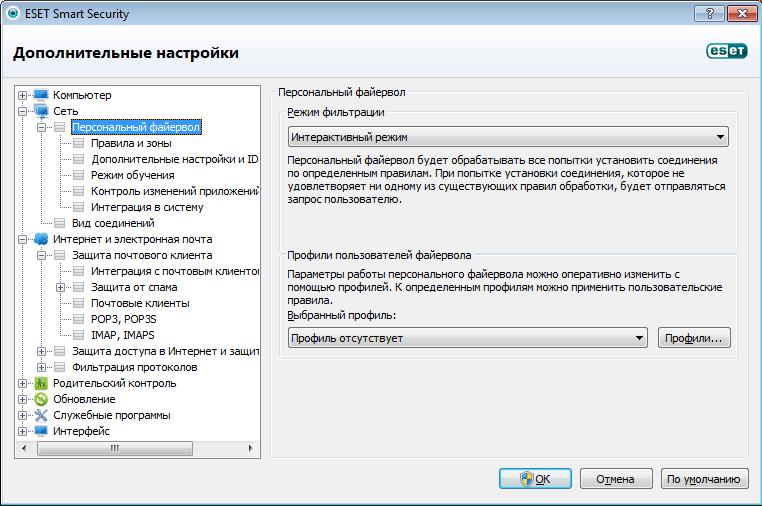
-
Перейти в розділ Правила і зони. У розділі Редактор зон і правил натиснути на кнопку Налаштування. У вікні Налаштування зон і правил клацнути Перемкнутися в детальний режим перегляду правил і потім У меню Напрям вибрати Вихідне і в меню Дію вибрати Дозволити. Тут натискати кнопку ОК не потрібно.

- Натиснути на вкладку Видалений і клацнути Додати порт. У вікні Вибір порту (Port selection) клацнути Ім'я: і вибрати HTTP. Зберегти зміни, натиснувши кнопку ОКИ.
-
Натиснутий кнопку Додати адресу IPv4, щоб ввести IP-адреса сайту, якому потрібно дозволити доступ, і натиснути кнопку ОК. Малюнок 1-4 відображає вид вікна Нове правило після додавання HTTP-порту (Порт: 80) і одного IP-адреси. Приведений нижче IP-адреса дан як приклад. Після закінчення додавання IP-адрес натиснути кнопку ОК, щоб повернутися у вікно Налаштування зон і правил.

Блокування усіх інших веб-сайтів
- У вікні Налаштування зон і правил натиснути кнопку Створити, щоб додати нове правило.
- Ввести ім'я правила, наприклад, Блокувати інші сайти. У меню Напрям: вибрати Витікаюче і в меню Дію вибрати Заборонити. Тут натискати кнопку ОК не потрібно.
- Натиснути на вкладку Натиснути кнопку ОК, щоб зберегти правило, і потім знову ОК, щоб закрити вікно Налаштування зон і правил.
Примітка. Якщо необхідно гарантувати, щоб користувач ніколи не отримував спливаючих повідомлень від брандмауера, необхідно перевірити список поточних правил у вікні Налаштування зон і правил - будь-яке правило, яке виконує дію Просити (помаранчева стрілка), повинно бути змінено на Дозволити (зелена стрілка) або Заборонити (червона стрілка). Для цього правою кнопкою треба клацнути на потрібному правилі, вибрати Змінити і потім поміняти значення у випадному меню Дія.
Необхідно пам'ятати, що пропустивши крок 3 розділи Блокування усіх інших веб-сайтів, можна блокувати доступ до усіх портів. Проте це може привести до несподіваних результатів, якщо на етапі Додавання схвалених веб-сайтів усі необхідні порти не були дозволені.


